会議の後に「議事録を作成しておいて」と言われ、どうすればよいか困った経験はありませんか?特にパソコンやスマホに不安がある方にとって、Googleドキュメントを使った議事録作成は、思った以上に簡単で便利です。今回は、初心者の方でも安心して使えるように、わかりやすく解説します。
Googleドキュメントで議事録を作成するメリット
まず、Googleドキュメントを使うことで得られるメリットをご紹介します。
- 無料で利用できるGoogleアカウントがあれば、追加費用なしで使用できます。
- オンラインで保存インターネット上に保存されるため、データの紛失の心配が少なく、どこからでもアクセス可能です。
- 複数人で同時編集会議中に複数人でリアルタイムに編集できるため、議事録の作成がスムーズです。
- テンプレート機能あらかじめ用意された「会議メモ」テンプレートを使うことで、必要な項目を漏れなく記入できます。
初心者でも安心!Googleドキュメントで議事録を作成する手順
それでは、実際にGoogleドキュメントで議事録を作成する手順を見ていきましょう。
- Googleドキュメントを開くインターネットブラウザで「Googleドキュメント」を検索し、アクセスします。
- 新しいドキュメントを作成左上の「新規作成」ボタンをクリックし、「会議メモ」テンプレートを選択します。
- 会議情報を入力テンプレートに従い、会議の日付、参加者、議題などの情報を記入します。
- 議事録を記入会議中に話された内容や決定事項、アクションアイテムなどを適宜記入します。
- 共有・保存右上の「共有」ボタンをクリックし、必要な人と共有します。保存は自動で行われます。
便利な機能を活用して、さらに効率的に議事録を作成しよう
Googleドキュメントには、議事録作成をさらに効率化する便利な機能が備わっています。
- 音声入力機能マイクに向かって話すことで、音声を文字に変換できます。会議中の発言をそのまま記録するのに便利です。
- コメント機能特定の部分にコメントを追加し、他の参加者と意見交換ができます。
- リンク共有機能作成した議事録のリンクを共有することで、参加者がいつでも確認できます。
よくある質問や疑問
Q1: Googleドキュメントを使ったことがないのですが、難しくないですか?
いいえ、Googleドキュメントは直感的に操作できるように設計されています。テンプレートを使えば、必要な項目があらかじめ用意されているので、初心者の方でも安心して使えます。
Q2: 会議中に議事録を取るのが難しいのですが、どうすればよいですか?
会議中は、音声入力機能を活用すると便利です。マイクに向かって話すだけで、発言内容を自動で文字に変換できます。
Q3: 議事録を他の人と共有する方法はありますか?
はい、Googleドキュメントでは、右上の「共有」ボタンから、メールアドレスを入力して共有することができます。また、リンクを取得して共有することも可能です。
今すぐ解決したい!どうしたらいい?
いま、あなたを悩ませているITの問題を解決します!
「エラーメッセージ、フリーズ、接続不良…もうイライラしない!」
あなたはこんな経験はありませんか?
✅ ExcelやWordの使い方がわからない💦
✅ 仕事の締め切り直前にパソコンがフリーズ💦
✅ 家族との大切な写真が突然見られなくなった💦
✅ オンライン会議に参加できずに焦った💦
✅ スマホの重くて重要な連絡ができなかった💦
平均的な人は、こうしたパソコンやスマホ関連の問題で年間73時間(約9日分の働く時間!)を無駄にしています。あなたの大切な時間が今この悩んでいる瞬間も失われています。
LINEでメッセージを送れば即時解決!
すでに多くの方が私の公式LINEからお悩みを解決しています。
最新のAIを使った自動応答機能を活用していますので、24時間いつでも即返信いたします。
誰でも無料で使えますので、安心して使えます。
問題は先のばしにするほど深刻化します。
小さなエラーがデータ消失や重大なシステム障害につながることも。解決できずに大切な機会を逃すリスクは、あなたが思う以上に高いのです。
あなたが今困っていて、すぐにでも解決したいのであれば下のボタンをクリックして、LINEからあなたのお困りごとを送って下さい。
ぜひ、あなたの悩みを私に解決させてください。
まとめ
Googleドキュメントを使えば、会議の議事録作成が簡単に行えます。テンプレートを活用し、音声入力機能やコメント機能などの便利なツールを駆使することで、効率的に議事録を作成できます。パソコンやスマホに不安がある方も、ぜひこの機会にGoogleドキュメントを試してみてください。
他にも疑問やお悩み事があればお気軽にLINEからお声掛けください。

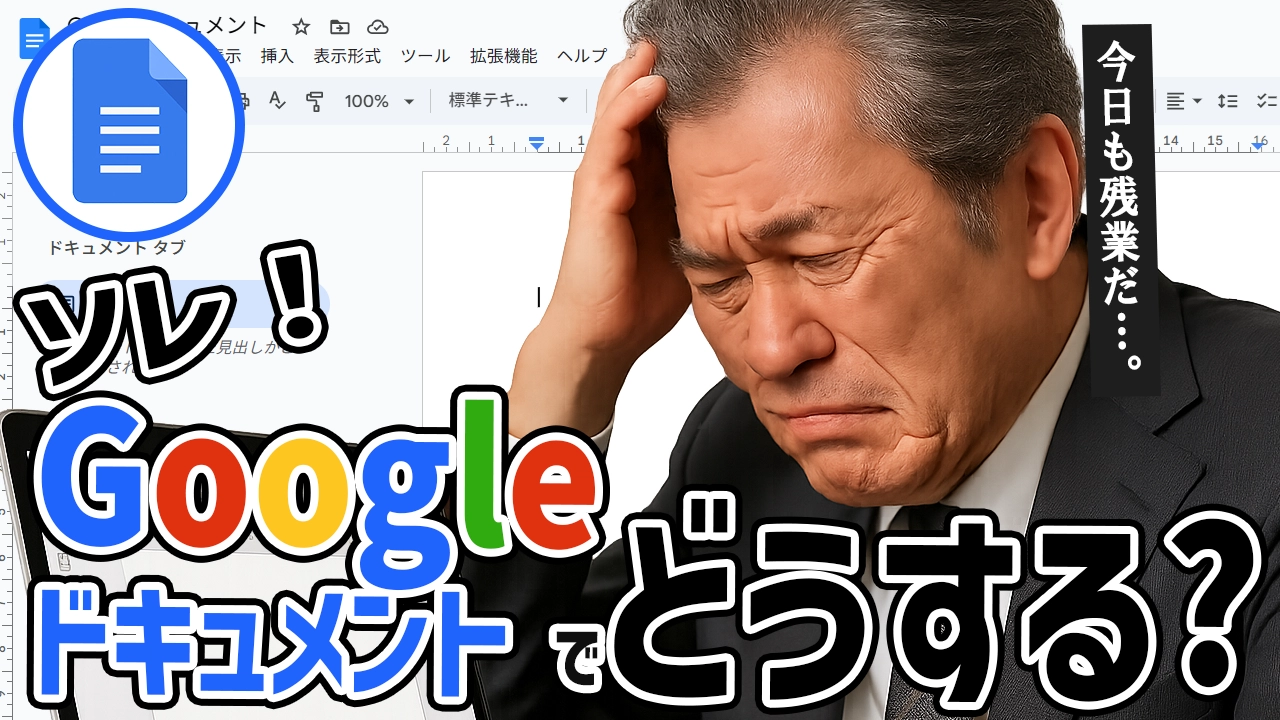




コメント